[视频]如何用photoshop绘制圆角五角星?
关于陈天桥如何用photoshop绘制圆角五角星?,期待您的经验分享,你就是当代的活雷锋,太感谢了
!
更新:2023-12-30 17:04:21头条经验
来自百度文库https://wenku.baidu.com/的优秀用户宸叔说教育,于2017-12-24在生活百科知识平台总结分享了一篇关于“如何用photoshop绘制圆角五角星?毛里求斯”的经验,非常感谢宸叔说教育的辛苦付出,他总结的解决技巧方法及常用办法如下:
 [图]
[图]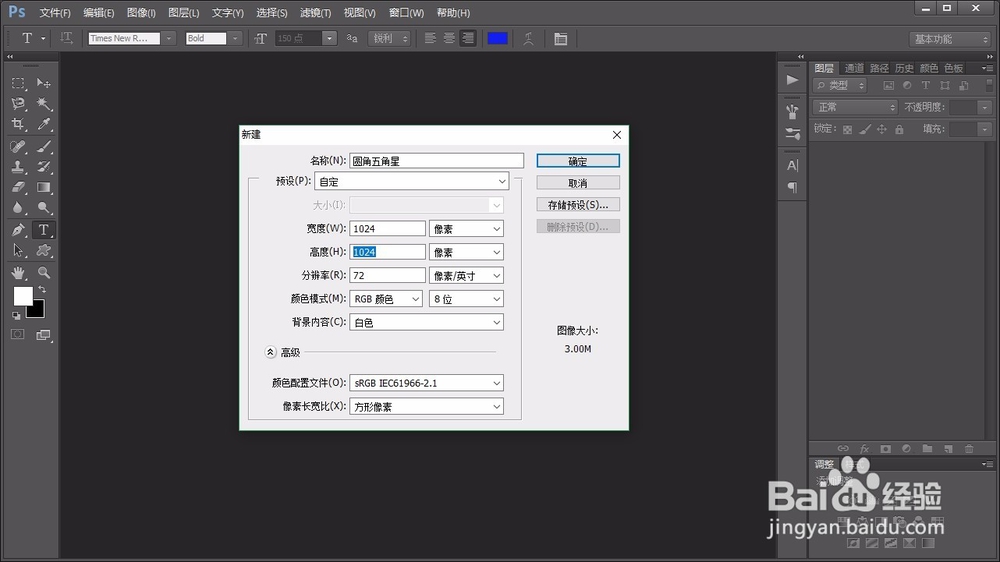 [图]2/7
[图]2/7 [图]
[图]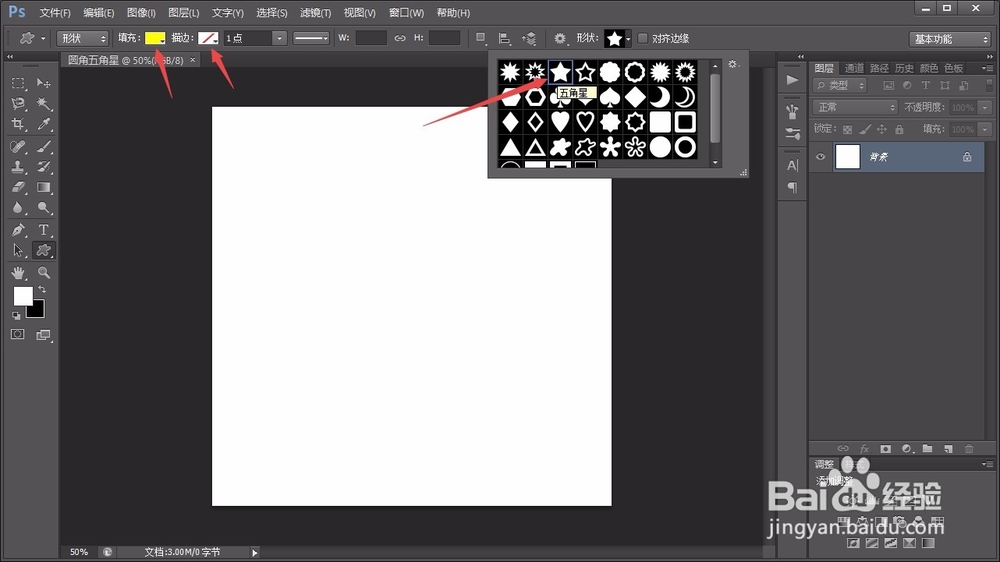 [图]
[图] [图]3/7
[图]3/7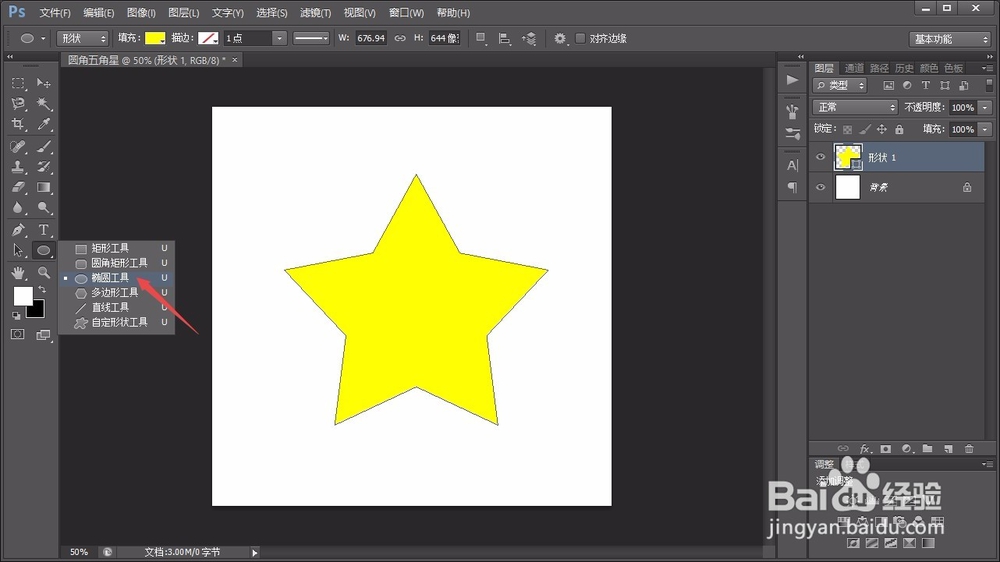 [图]
[图] [图]4/7
[图]4/7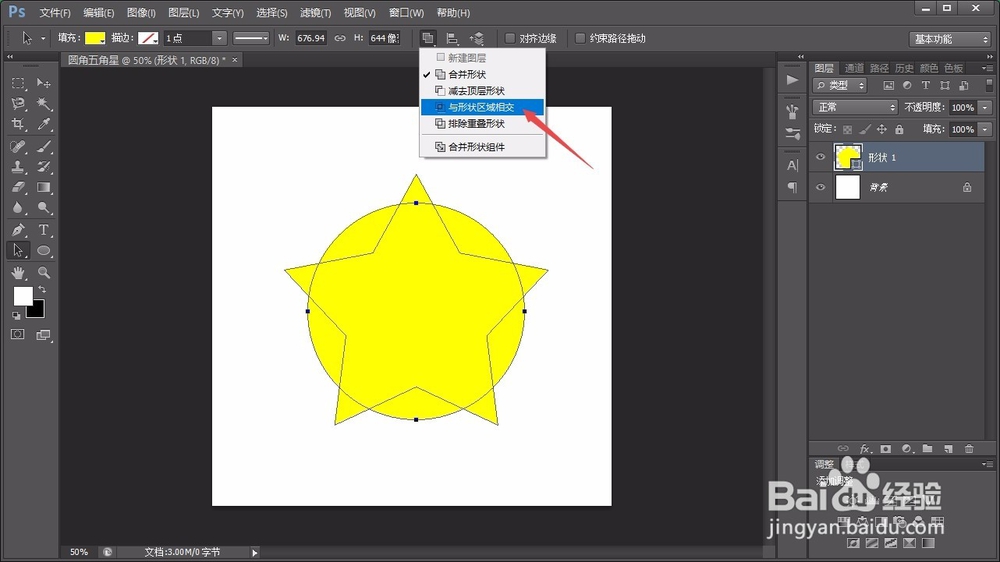 [图]
[图] [图]5/7
[图]5/7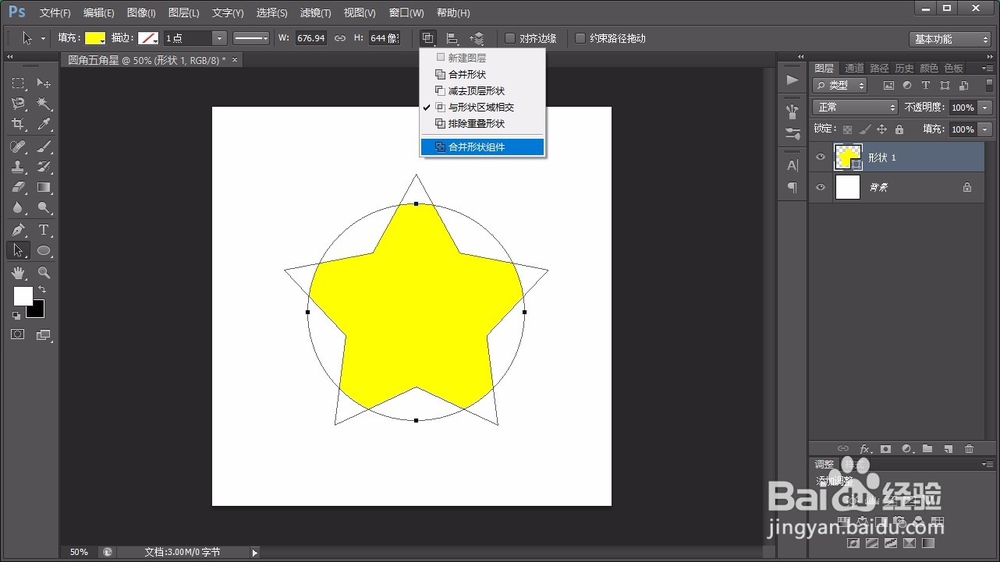 [图]
[图] [图]6/7
[图]6/7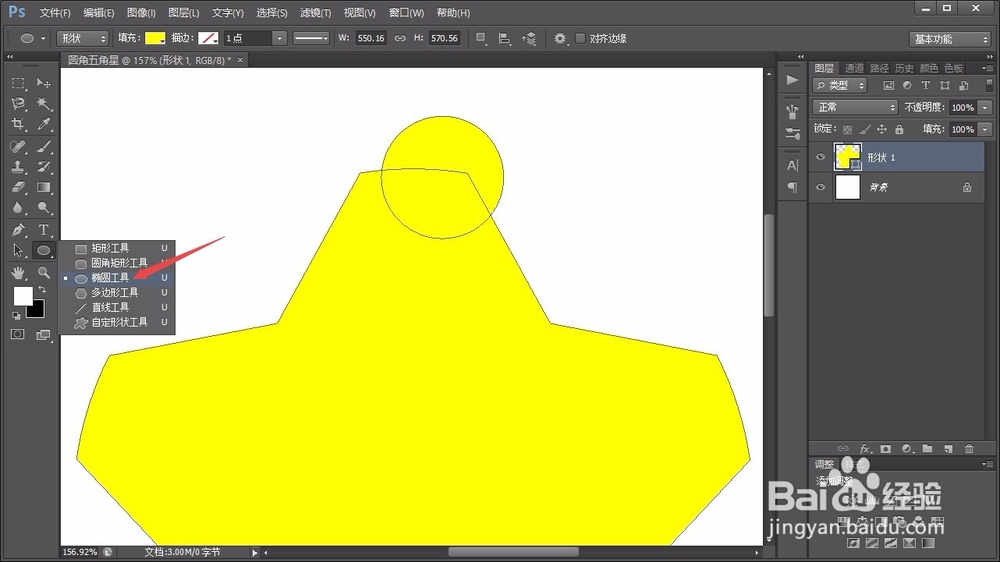 [图]
[图]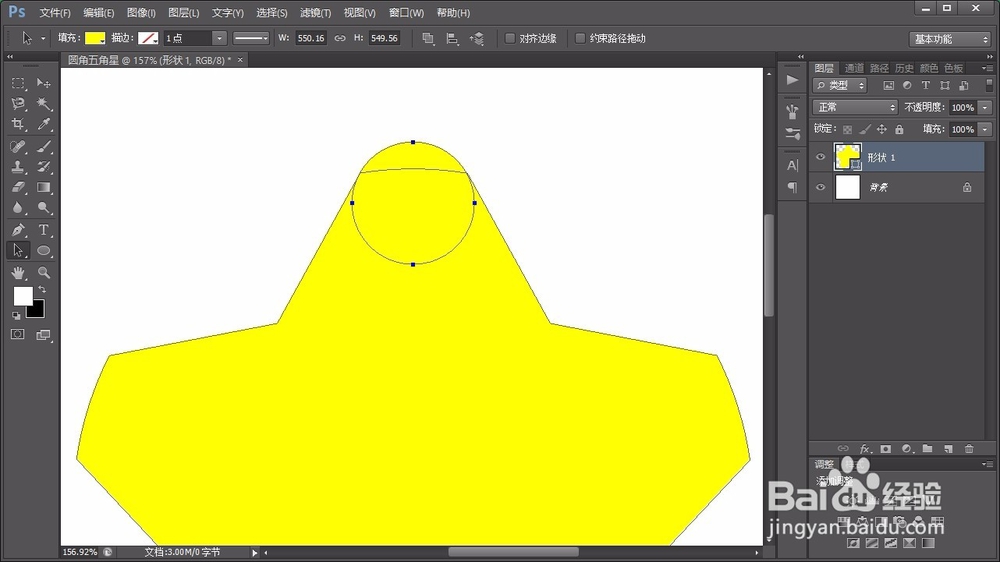 [图]
[图]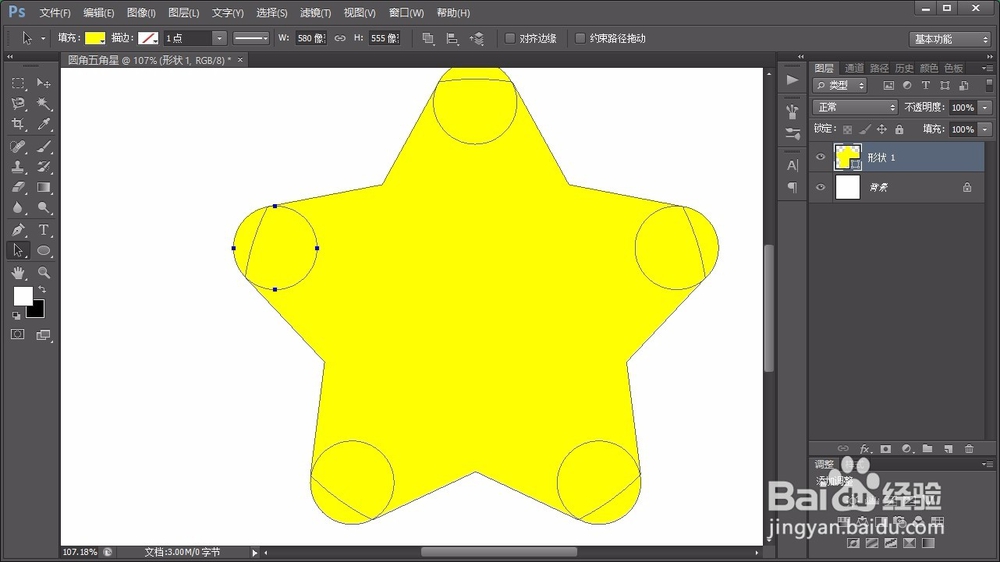 [图]7/7
[图]7/7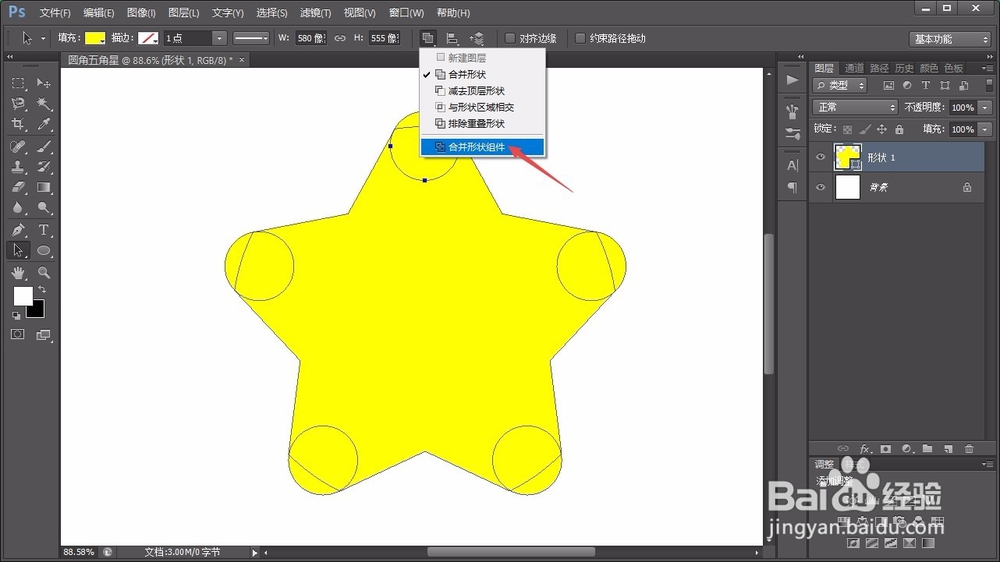 [图]
[图] [图]
[图]
圆角五角星是平面设计中经常用的元素,既可以在网上下载,也可以自行绘制。下面,就给大家说说圆角五角星的绘制方法。
方法/步骤
1/7分步阅读首先,打开photoshop软件,新建一个1024*1024像素的白色画布。
 [图]
[图]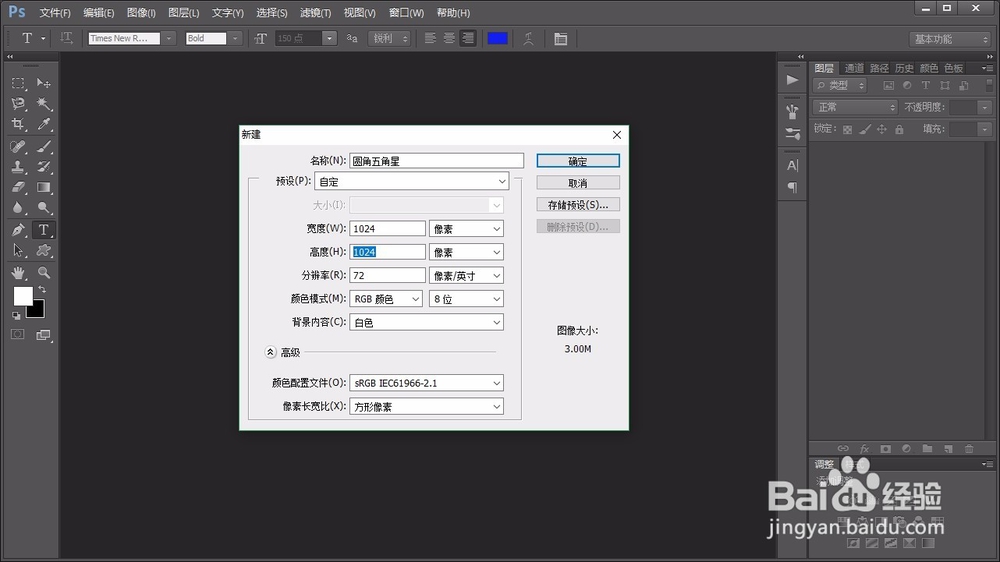 [图]2/7
[图]2/7接着,点击左侧的“自定义形状”工具。将其属性设置为黄色填充、无边框模式,并选中“五角星”形状,按住“shift”键拖动鼠标绘制出一个正五角星。
 [图]
[图]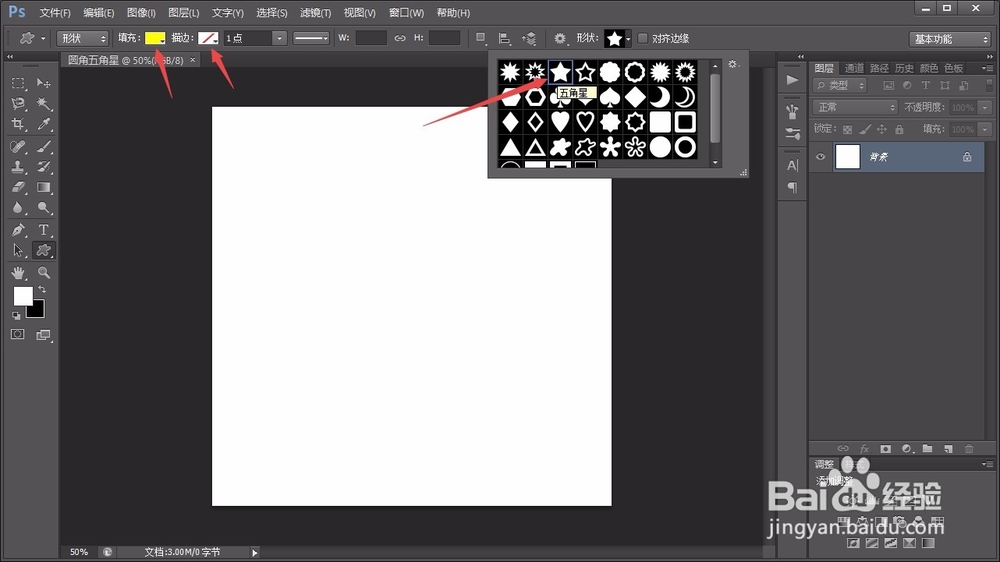 [图]
[图] [图]3/7
[图]3/7接着,点击“椭圆工具”,同样按住“shift”键拖动鼠标绘制出一个正圆,然后用“路径选择工具”将正圆拖动到五角星的正中间,如图所示。
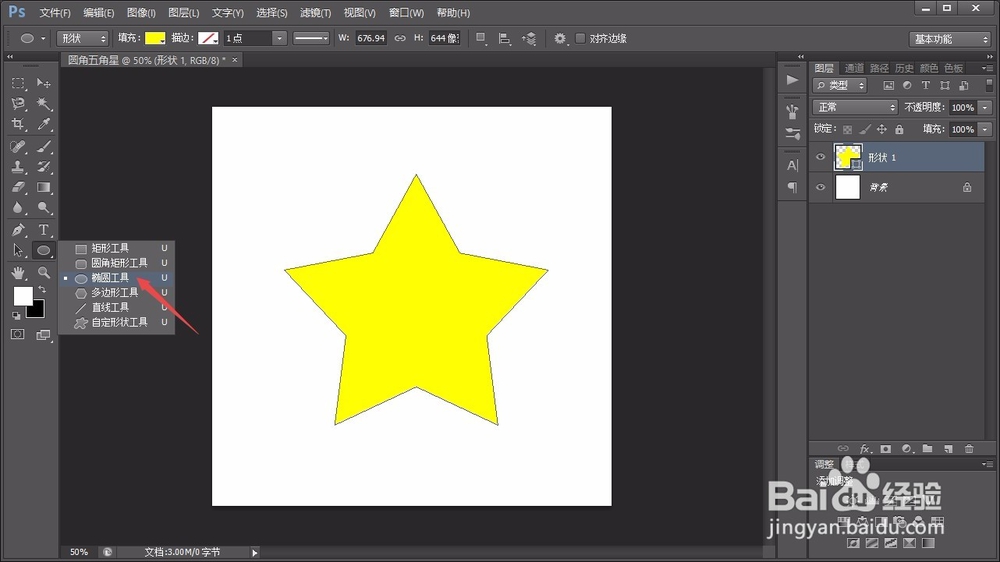 [图]
[图] [图]4/7
[图]4/7下面,我们点选上方的“与形状区域相交”选项,就可以看到图形变成了一个类圆角五角星。
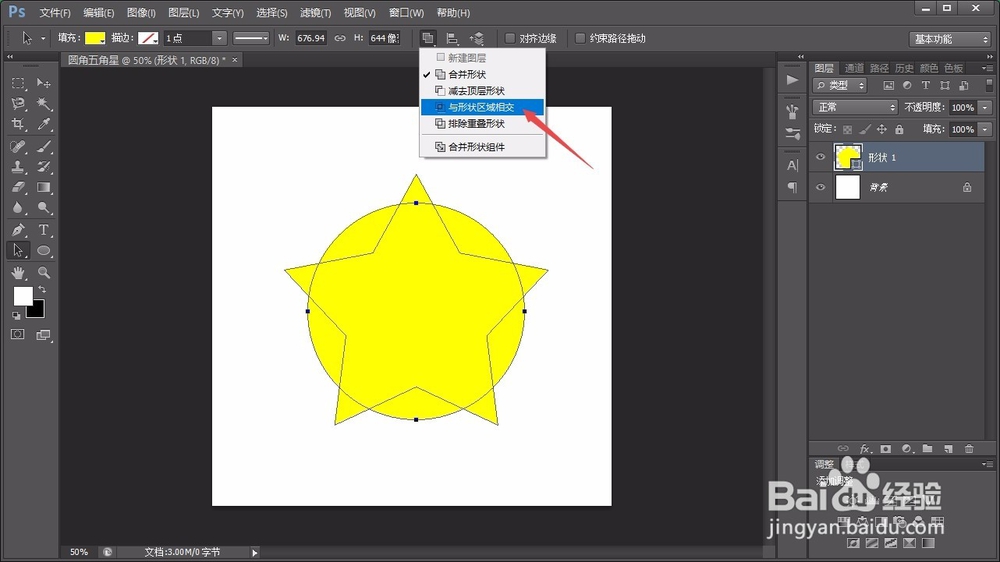 [图]
[图] [图]5/7
[图]5/7然后,我们继续点击“合并形状组件”选项,将圆形和正五角星完全合并。
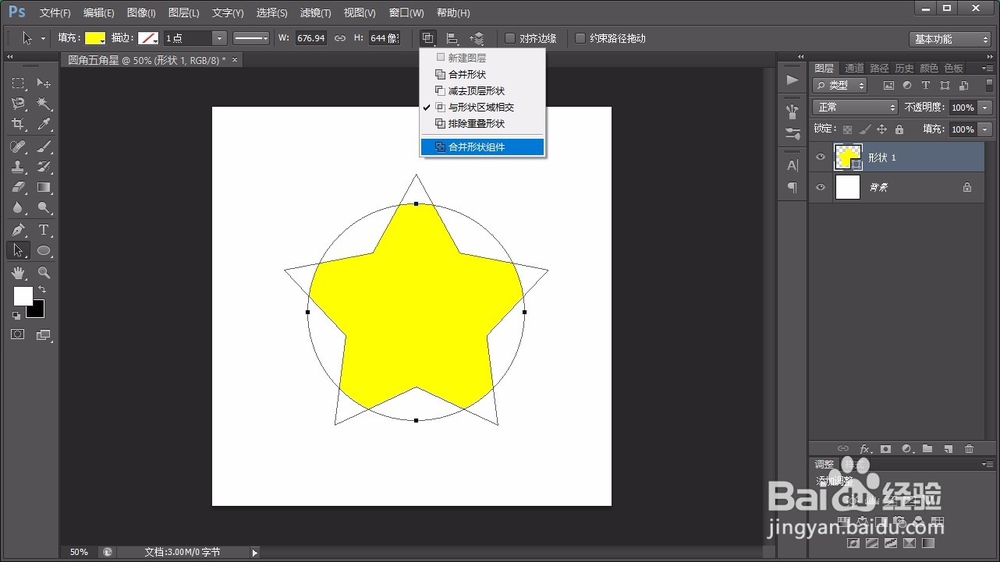 [图]
[图] [图]6/7
[图]6/7按照上述方法,继续绘制出如图所示的小正圆,将其用“路径选择工具”拖动到图形的一个角上,使其与拐角重合。同时,按住“alt”键复制出4个小圆,分别放置在另外4个角上。
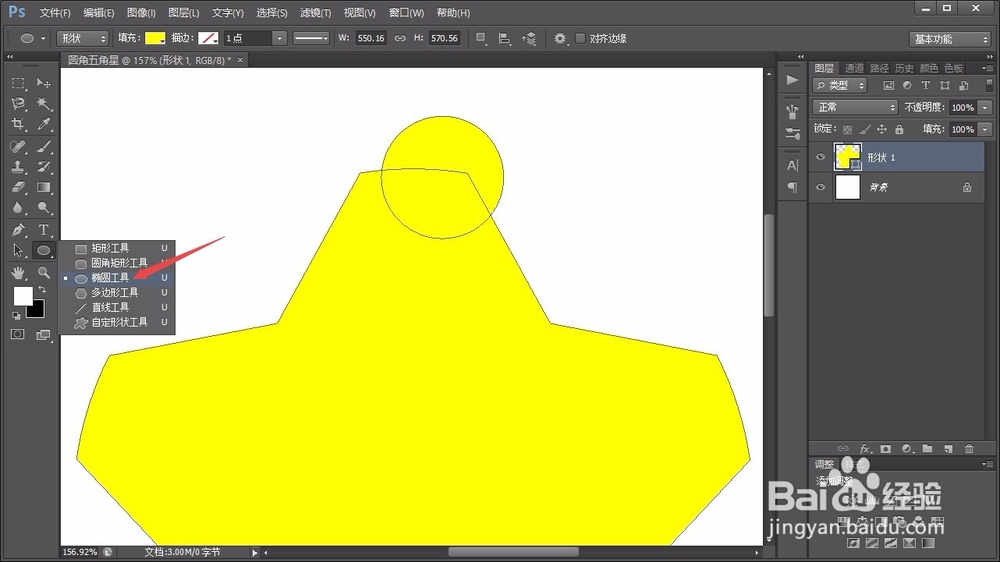 [图]
[图]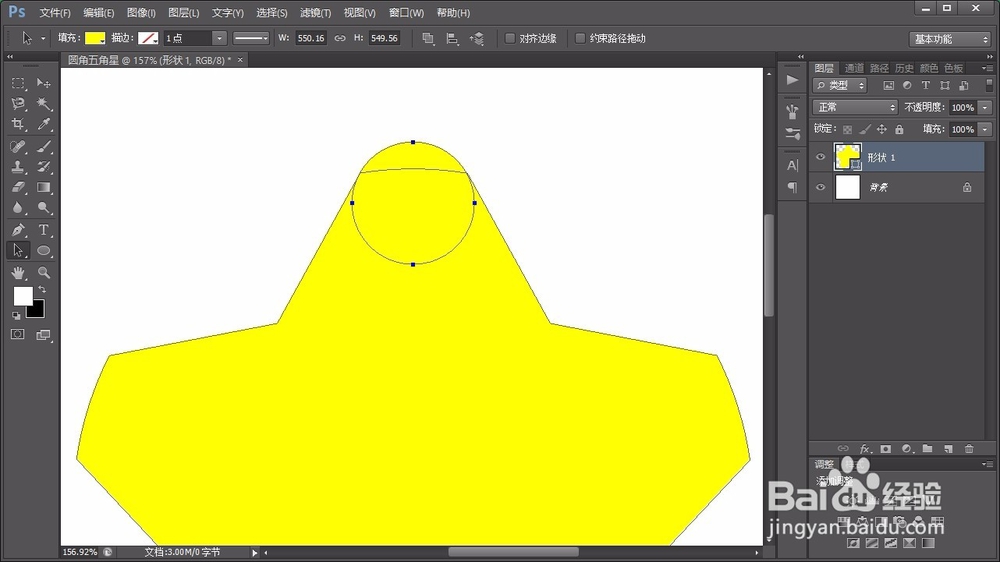 [图]
[图]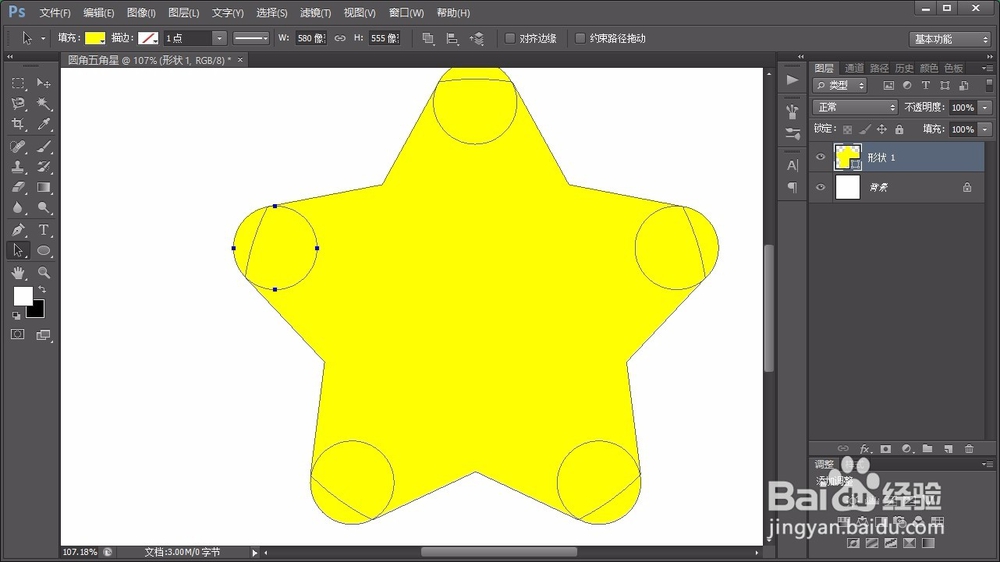 [图]7/7
[图]7/7最后,我们选择上方的“合并形状组件”选项,就可以将五个小圆与类圆角五角星合并成一个形状,即可得到圆角五角星了。
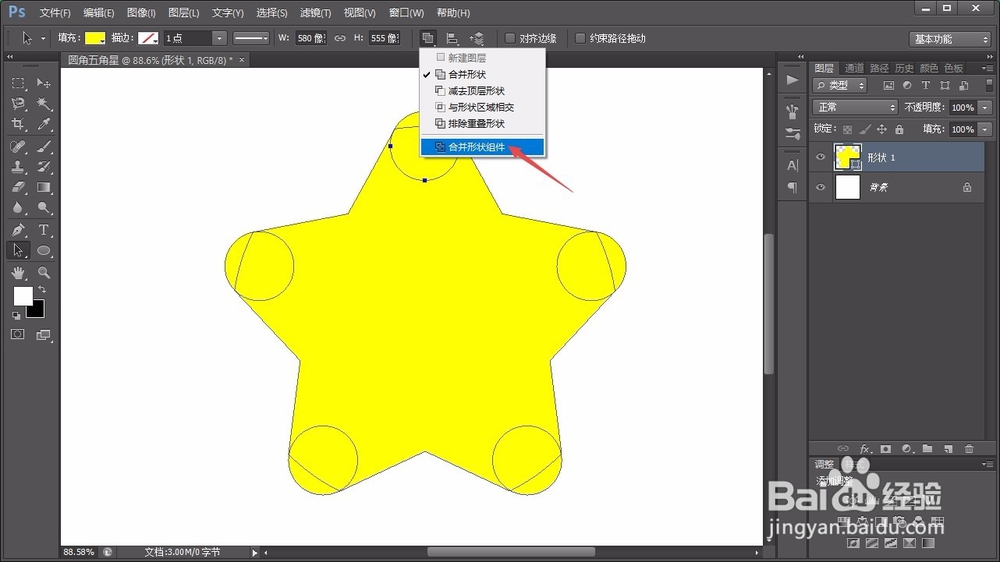 [图]
[图] [图]
[图]游戏/数码经验推荐
- Q[视频]告知新浪微博怎么发定时微博
- Q哪些怎么在樊登读书填写收货地址
- Q是什么怎么在吱语开启小窗播放功能
- Q为何如何在粉笔教师开启消息通知
- Q为啥如何在大象比分开启消息提醒
- Q为何怎么在念念手帐把账号设置为私密
- Q关注如何查看起点直播公会入驻流程
- Q阐述如何在希沃白板申请教师职称认证
- Q谁知道如何查看小盒学习的资质证照
- Q这些怎么在希望学开启家长监督模式
- Q知道如何查看团油加油优惠券使用说明
- Q求学习怎么在YY查看提现记录
- Q为何怎么在最佳东方修改登录密码
- Q请告诉下如何在潮趣盒子查看用户协议
- Q这些如何在希沃白板关闭营销通知
- Q知道怎么在加油车友惠设置收货地址
- Q阐述如何在掌通家园更换绑定的手机号
- Q告知抖音(最近移除的朋友推荐)在哪里看
- Q重磅手机傲游浏览器如何过滤广告
- QRunning Sheep第36关怎么通关?
- Q全国核酸检测机构查询
- Q信用卡丢了怎么还款
- Q[视频]你知道原神pc版怎么取消全屏
已有 95735 位经验达人注册
已帮助 139886 人解决了问题


